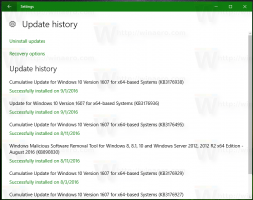Total Commander 9.50 Final on julkaistu alkuperäisellä tummalla teemalla
Jos olet kahden ruudun tiedostonhallinnan fani, Total Commander on sovellus, jota ei tarvitse esitellä sinulle. Se on ehdottomasti luokkansa paras, kypsä, monipuolinen ja erittäin tehokas sovellus. Versiosta 9.50 alkaen sovellus lisää tuen alkuperäiselle tummalle tilalle, joka on saatavilla Windows 10:ssä.
Tumma teema Total Commanderissa
Tältä se näyttää:
Voit ottaa sen käyttöön tai poistaa sen käytöstä asetuksista kohdassa Optio > Näyttö > Väri. Se voidaan myös ottaa käyttöön käyttöjärjestelmissä, jotka on julkaistu ennen Windows 10:tä.
Windows 10:ssä voit saada sen noudattamaan mukauttaminen värivaihtoehtoa. Seuraava video esittelee sen toiminnassa.
Automaattinen tumma tila -ominaisuus toimii Windows 10 1809:ssä tai uudemmassa. Voit ottaa sen käyttöön manuaalisesti Windows XP: ssä ja uudemmissa.
Total Commanderissa on aina upeita ominaisuuksia, ei vain teemoja. Versio 9.50 sisältää seuraavat uudet vaihtoehdot.
Online-asennusohjelma
Total Commander 9.50:n mukana tulee nyt uusi asennusohjelma, joka pystyy lataamaan uusimman saatavilla olevan sovellusversion tänään. Offline-asennusmenetelmää tuetaan edelleen, mutta se vaatii lisävaiheita.
Katso seuraava sivu.Parempi USB-laitetuki
Wincmd.ini-tiedostossa on uusi vaihtoehto, joka piilottaa USB-laitteet ilman asemakirjainta aseman painikeriviltä. Aseta se muotoon:
[Määritykset]
DriveBarHide=;
Toinen USB-laitteiden käsittelyyn tehty muutos on mahdollisuus näyttää jopa 3 kytkettyä USB-laitetta ilman asemakirjainta (esim. puhelimet, tabletit) myös aseman painikepalkissa.
Myös Asema-pudotusluettelossa ja aseman painikepalkissa Total Commander voi näyttää "poisto"-peittokuvan ulkoisten USB-kiintolevyjen asemakuvakkeen päällä. Tämä voidaan ottaa käyttöön/poistaa käytöstä wincmd.ini: n kautta:
[Määritykset]
CheckUsbHdd=1/0
Tallennettavat historiatiedot
Voit määrittää vaihtoehdon HistoryLenStored= tiedostossa wincmd.ini osiossa [Configuration] asettaaksesi useita historian merkintöjä, jotka tallennetaan wincmd.iniin [LeftHistory] ja [RightHistory]. Oletus=200 NT-pohjaisissa järjestelmissä, sama kuin HistoryLen 9x/ME: ssä rajoitetun maksimikoon takia.
Hakemistohistorian oheneminen
Total Command lisää hakemiston navigointihistoriaansa vain, jos käyttäjä viipyi siellä x sekuntia tai suoritti jonkin tiedostotoiminnon kyseisessä paikassa. Pikanäppäin Alt + Vaihto + alanuoli (ja uusi komento cm_DirectoryHistoryNoThinning) näyttää historialuettelon ilman harvennuksia.
- wincmd.ini > [Määritykset] > HistoryThinningDelta=5000 on oletusarvoisesti 5 sekuntia. Käyttäjän on pysyttävä hakemistossa, jotta se pysyy historiassa.
- wincmd.ini > [Määritykset] > HistoryThinning=1/0 ottaa ohentamisen käyttöön/pois päältä.
- wincmd.ini > [Määritykset] > HistoryThinning=1, HistoryThinningDelta=0 mahdollistaa harventamisen vain, kun käyttäjä aloittaa jonkin toiminnon hakemistossa, ei aikakatkaisun jälkeen.
"Kaikki"-hakutyökalun integrointi
Jos käytät Kaikki hakuna -työkalua, tässä on muutamia muutoksia versioon 9.50, joista voi olla hyötyä:
- Hae "Kaikella": Näytä prosenttiosuus Total Commanderiin siirretyistä ja tulosluetteloon lisätyistä hakutuloksista (Kaikki raportoi löydettyjen tiedostojen kokonaismäärän)
- Hae "Kaikella": Näytä "Kaikki" -kohtaan lähetetty komento haun tilapalkissa. Toistuvat puhelut näytetään pyydetyillä tiedostonumeroilla, esim. 10 000-.
- Etsi tiedostoja: Valitse automaattisesti Kaikki-vaihtoehto, kun käytät etuliitettä ev: tai ed: hakukentässä.
Muita muutoksia versioon 9.50 ovat mm
- Voit nyt ladata tiedostoja suoraan arkistoista FTP: hen ja säilyttää aikaleimat, jos palvelin tukee sitä.
- Kolme uutta sisäistä komentoa: cm_SwitchDarkmode kytkee tumman tilan päälle/pois, cm_EnableDarkmode kytkee sen päälle ja cm_DisableDarkmode sammuttaa sen.
- Tukea ympäristömuuttujien osamerkkijonoja, esim. %muuttuja: ~2,3% ohittaa 2 merkkiä ja säilyttää sitten 3. Negatiiviset muuttujat lasketaan merkkijonon takaa.
- Kokoonpano - Asetukset - Väri: Näytä esikatselu (esimerkkituloste) myös Listerille, Vertaa sisällön mukaan, otsikkorivit, vihjeikkunat ja tumma tila
- Napsauta hiiren kakkospainikkeella hakemistovälilehteä -> "Äskettäin suljetut välilehdet": Pidä Vaihto-näppäintä painettuna avataksesi suljetun välilehden uudelleen taustalla.
- wincmd.ini [Configuration] InheritCaseSensitiveDir=1: Jos kansiossa on "isot ja pienet kirjaimet erottuvat nimet" -asetus, peri se, kun luot uuden kansion sisällä. 0=off, 1=on, 2=on myös silloin, kun tarvitaan järjestelmänvalvojan oikeuksia (tcmadmin)
- Usean nimeämisen työkalu: Uudet paikkamerkit [c3]: Viimeinen Laskurin arvo, joka on määritetty Määritä laskuri -kenttään.
- Usean uudelleennimeämisen työkalu: Uudet paikkamerkit [c2]: Kuten [c], mutta numeroiden määrä on määritetty Määritä laskuri -kentässä.
- Usean nimeämisen työkalu: Uudet paikkamerkit [c1] tai [c]: Tiedostojen/kansioiden määrä tiedostoluettelossa, esim. "Tiedosto [C] / [c]" -> "Tiedosto 1 / 101" jne.
- F5 kopiointiikkuna nyt Tuki hakemistojen hotlist (Ctrl+D).
- Siirrä FTP-palvelimelta FTP-palvelimelle F5:llä: sovellus voi yrittää säilyttää aikaleimat, jos mahdollista.
- Verkkoaseman hiiren kakkospainikkeen valikko: Näytä uusi komento "cd \\palvelin\polku" vaihtaaksesi aseman kirjaimen UNC-polkuun
- wincmd.ini, resoluutiokohtainen osio (esim. [1920x1080 (8x16)], CursorPenWidth_96=0: Aseta kuvapisteen leveys (nykyisen tiedoston kohdistin) tiedostoluetteloissa toissijaiselle näytölle tietyllä DPI-arvolla (vaatii Windows 10:n luojien päivityksen tai uudempi).
- wincmd.ini, resoluutiokohtainen osa (esim. [1920x1080 (8x16)], CursorPenWidth=0: Aseta leveys pikseleinä caret (nykyisen tiedoston kohdistin) tiedostoluetteloissa: 0=ohut, >0 arvo pikseleinä, skaalataan automaattisesti DPI.
- Hiiren osoitin siirtyy nyt oletuspainikkeeseen, jos tämä on käytössä Ohjauspaneelin kohdassa "Hiiri"
- Näytä jopa 3 kytkettyä USB-laitetta ilman asemakirjainta (esim. puhelimet, tabletit) myös aseman painikepalkissa
- Lisätty hakemistohistorian pituus 200:aan (konfiguroitavissa HistoryLenStoredin kautta)
- Historia: Näytä vain hakemistot, joissa käyttäjä suoritti jonkin toiminnon (konfiguroitavissa). Alt+Shift+alanuoli näyttää koko historian
- Aseman avattava luettelo, aseman painikepalkki: Näytä irrotettavan aseman asemakuvakkeen "poisto"-peittokuva
- Kun selaat tiedostoluetteloita näppäimistöllä, säilytä 4 rivin marginaali nykyisen sijainnin ylä-/alapuolella (konfiguroitavissa)
- Hakemistopaneelit: Näytä kovat linkit/pehmeät linkit tiedostoihin koon 0 sijaan
- Ctrl+Q pikanäkymä: Näytä linkkikohteen sisältö lnk-tiedoston sisällön sijaan
- Kokoonpano - Asetukset - Näyttö: Uusi vaihtoehto "Liitä \" näyttääksesi kansiot Kansiona\ sijaan [Kansio]
- Sisäiset assosiaatiot: Valinnainen: Lisää ylimääräisiä verbejä KAIKISTA vastaavista suodattimista, oletuksena "avoin" vain ensimmäisestä vastaavuudesta alkaen
- Näytä "Uusi"-alivalikko myös kontekstivalikossa [..]-merkinnälle luodaksesi uuden tiedoston nykyiseen hakemistoon
- Windows 10, kontekstivalikko: valikkokohta "Jaa" ei tehnyt mitään -> käsittele sitä sisäisesti
- Pikahakuikkuna: Tyhjennä haku painamalla Ctrl+Y
- Napsauta hiiren kakkospainikkeella hakemistovälilehteä -> "Äskettäin suljetut välilehdet"
- Näytä Total Commander EXE -tiedoston sijainti noin -ruudussa
Näiden lisäksi versio 9.50 sisältää runsaasti erilaisia parannuksia, jotka on tehty koodaustukeen arkistointi-, haku-, luettelo- ja laajennustukeen.
Tiedostotoiminnot:
- Arkistot: Valitse koodisivu, kun purat tiedostoja, esim. purkaa nimiä kyrillisillä kirjaimilla. Näytä [Auto] tai valittu koodaus välilehden otsikossa.
- OneDrive-kansio: käsittele kansioita, jotka näkyvät tiedostojärjestelmälinkkeinä
- F5-kopiointiikkuna: Tukihakemiston hotlist (Ctrl+D)
- Luo CRC-tarkistussummat: Uudet vaihtoehdot Unix-muotoon ja aina UTF-8:aan
- Tukea ympäristömuuttujien osamerkkijonoja, esim. %muuttuja: ~2,3%
FTP-/tiedostojärjestelmälaajennukset:
- Siirto FTP-palvelimelta FTP-palvelimelle F5:llä: Mahdollisuus kopioida paikallisen tietokoneen kautta
- Siirto FTP/FS-laajennuksista/-laajennuksiin: Tukee kopiosuodattimia, kuten paikallista tiedostojen kopiointitoimintoa, esim. *.txt | poissuljettukansio\
- FTP, lataus/lataus F5 - F2 taustalla: Tuki asiakasvarmenne
- RestrictInterface=6144: Estä kaikki laajennukset tai 4096: Salli vain laajennukset, joilla on kelvollinen digitaalinen allekirjoitus
Monen uudelleennimeämisen työkalu:
- Uusi paikkamerkki [c] = tiedostojen määrä luettelossa
- Uusi paikkamerkki [S] = tiedostokoko
Alt+F10 puu:
- Mahdollisuus käyttää "Kaikki" puun lataamiseen
- Yhdistelmälaatikko vaihtaa asemaa, avaa Alt+F1 tai Alt+F2
Hae:
- Hae "Kaikella": Näytä prosenttiosuus Total Commanderiin siirretyistä hakutuloksista
- Parannettu haku Office xml -tiedostoista (esim. .docx, .ods jne): etsi aksenttimerkit
- Valitse automaattisesti Kaikki-vaihtoehto, kun käytät etuliitettä ev: tai ed: hakukentässä
- Mahdollisuus hakea vain hakutuloksista
- Näytä aiemmat hakutulokset
Lista (F3):
- Määritä, mitä katselutapaa ja laajennusta tulee käyttää avattaessa, erikseen tiedostotyypin mukaan, esim. kaikki jpg-tiedostot sisäisellä kuvankatseluohjelmalla
- Paina 8 näyttääksesi esikatselun Explorerina (käyttää IPreviewHandleria tai IThumbnailProvider-ohjelmaa, jos edellinen ei ole saatavilla)
- Tukee JPG/PNG/GIF-tulostusta Listerissä sisäisellä kuvankatseluohjelmalla
Vertaa sisällön mukaan:
- Aseta väri alleviivatuille hakutuloksille
Synkronoi dirs:
- Käytä Ctrl+PageUp/PageDown siirtyäksesi seuraavaan/edelliseen hakemistoon
Sisäiset komennot:
- Uudet sisäiset komennot parametreilla: LOADSELECTION, SAVESELECTION, SAVEDETAILS plus ANSI/Unicode-versiot
- cm_ModernShare antaa mahdollisuuden käyttää Windows 10:n uutta "Jaa" -kontekstivalikkokohtaa suoraan
- cm_ChangeArchiveEncoding avataksesi arkiston koodauksen ponnahdusvalikon
- cm_MoveTabLeft ja cm_MoveTabRight siirtääksesi nykyisen välilehden manuaalisesti
Sovelluksen saat täältä
Hanki Total Commander